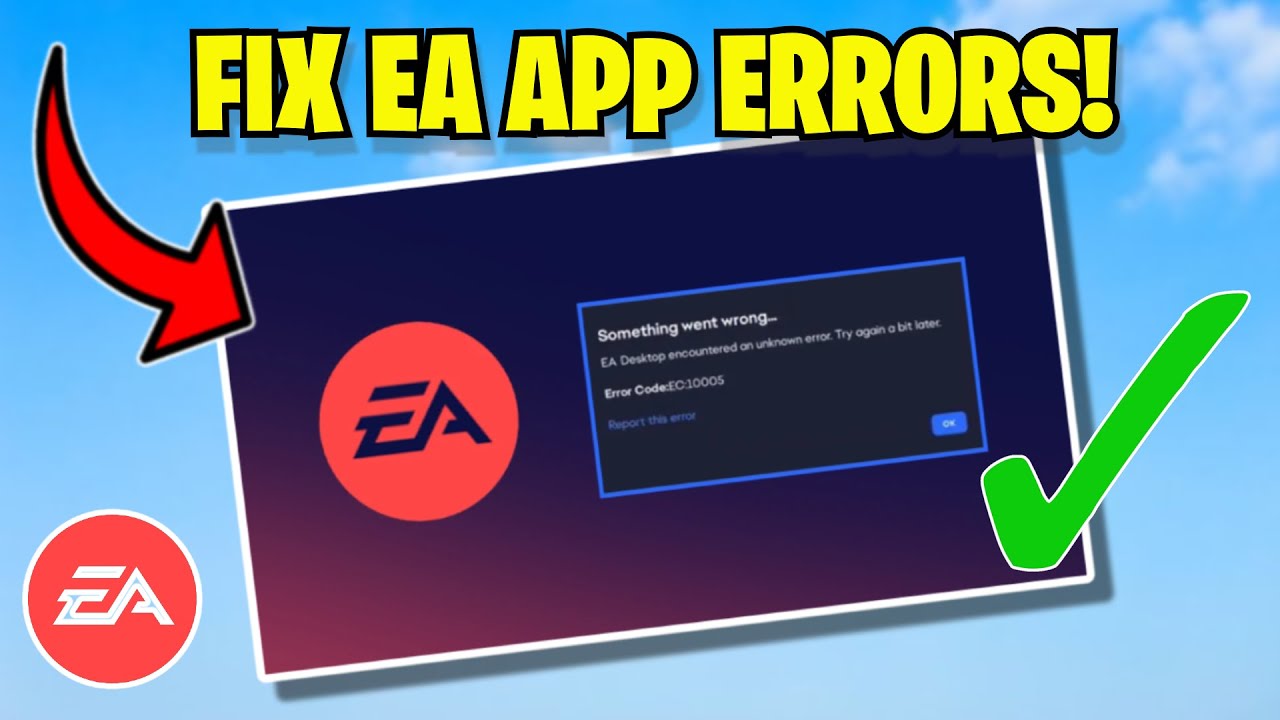Vous rêvez de plonger dans l'univers de vos jeux EA préférés, mais l'application EA refuse obstinément de démarrer sur votre Windows 11 flambant neuf ? Pas de panique ! Ce problème, bien que frustrant, est plus courant qu'on ne le pense. Dans cet article, on décrypte les raisons possibles de ce dysfonctionnement et on vous propose des solutions pour enfin pouvoir jouer !
L'application EA, plateforme de distribution numérique pour les jeux Electronic Arts, peut parfois rencontrer des difficultés de compatibilité avec Windows 11. Des conflits logiciels, des problèmes de pilotes ou encore des fichiers corrompus peuvent être à l'origine de ce problème agaçant. Il est important de comprendre les causes potentielles pour appliquer la solution la plus adaptée à votre situation.
L'importance d'un fonctionnement optimal de l'application EA est cruciale pour les joueurs. Sans elle, impossible d'accéder à sa bibliothèque de jeux, de profiter des fonctionnalités en ligne ou de bénéficier des mises à jour. Un dysfonctionnement de l'app EA peut donc rapidement transformer une soirée gaming en cauchemar.
Parmi les problèmes les plus fréquemment rencontrés, on retrouve l'application qui ne se lance pas du tout, des plantages intempestifs en cours de jeu, des difficultés de connexion aux serveurs EA ou encore des erreurs de téléchargement. Heureusement, des solutions existent pour remédier à ces situations.
Commençons par les bases. Assurez-vous que votre Windows 11 est à jour. Une version obsolète du système d'exploitation peut en effet engendrer des incompatibilités avec l'application EA. De même, vérifiez que les pilotes de votre carte graphique sont à jour. Des pilotes obsolètes peuvent causer des problèmes de performance et de stabilité, y compris avec l'application EA.
Une autre solution consiste à réinstaller l'application EA. Désinstallez complètement l'application, puis téléchargez la dernière version depuis le site officiel d'EA. Cela peut résoudre les problèmes liés à des fichiers corrompus ou à une installation défectueuse.
Si le problème persiste, essayez de lancer l'application en tant qu'administrateur. Cliquez avec le bouton droit sur l'icône de l'application EA et sélectionnez "Exécuter en tant qu'administrateur". Cela peut permettre à l'application d'accéder aux ressources nécessaires à son bon fonctionnement.
La compatibilité de l'application EA avec Windows 11 est généralement bonne, mais des problèmes peuvent survenir. Assurez-vous d’utiliser la dernière version de l'application et de Windows 11.
Voici quelques questions fréquemment posées :
1. Pourquoi l'application EA ne se lance pas ? Réponse : Plusieurs raisons possibles, comme des fichiers corrompus, des conflits logiciels ou des pilotes obsolètes.
2. Que faire si l'application EA plante en cours de jeu ? Réponse : Vérifiez les pilotes de votre carte graphique et la configuration minimale requise pour le jeu.
3. Comment résoudre les problèmes de connexion aux serveurs EA ? Réponse : Vérifiez votre connexion internet et l'état des serveurs EA.
4. Comment réinstaller l'application EA ? Réponse : Désinstallez l'application via le Panneau de configuration, puis téléchargez la dernière version depuis le site officiel d'EA.
5. L'application EA est-elle compatible avec Windows 11 ? Réponse : Généralement oui, mais des problèmes peuvent survenir. Assurez-vous d'avoir la dernière version.
6. Comment contacter le support EA ? Réponse : Vous pouvez les contacter via leur site web ou les réseaux sociaux.
7. Que faire si le téléchargement d'un jeu est interrompu ? Réponse : Vérifiez votre connexion internet et redémarrez l'application EA.
8. Comment optimiser les performances de l'application EA ? Réponse : Fermez les applications inutiles en arrière-plan et assurez-vous que votre ordinateur répond à la configuration minimale requise.
Conseils et astuces : Redémarrez votre ordinateur, désactivez temporairement votre antivirus, vérifiez l'espace disque disponible.
En conclusion, l'erreur "EA app not working on windows 11" peut être frustrante, mais des solutions existent. En suivant les conseils et astuces présentés dans cet article, vous devriez pouvoir résoudre la plupart des problèmes et retrouver le plaisir de jouer à vos jeux EA préférés. N'hésitez pas à explorer les ressources en ligne et à contacter le support EA si le problème persiste. Un fonctionnement optimal de l'application EA est essentiel pour une expérience de jeu fluide et agréable. Alors, prêt à repartir à l'aventure ? Lancez l'application et rejoignez le jeu !
La miniature PDF et laperçu ne fonctionnent pas sous Windows 11 - The Brass Coq
Aderire sandali nordest ea desktop windows 10 corsa Sicuro Di - The Brass Coq
Download ea desktop app - The Brass Coq
Ea App Stil Not Working May 2024 Olympics - The Brass Coq
EA Desktop App Won - The Brass Coq
Solved Origin App not working - The Brass Coq
Solved EA App install fail - The Brass Coq
The EA app for Windows has lastly arrived to exchange Origin - The Brass Coq
EA App Crashing Errors How To Fix In 2024 FIXED - The Brass Coq
How to fix EA app error 10005 when installing games via the Xbox app - The Brass Coq
Why is my brightness not working Windows 11 - The Brass Coq
Get rid of EA App error 10005 with these quick fixes - The Brass Coq
Lenovo Keyboard Not Working Try These 7 Fixes - The Brass Coq
How to Fix Windows 11 Taskbar Not Working - The Brass Coq
5 Easy Ways to Fix Brightness not Working in Windows 11 - The Brass Coq